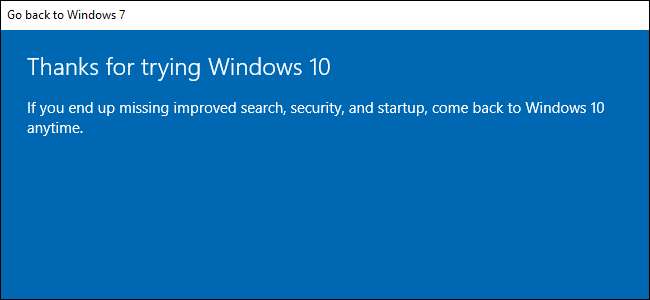
Mögen Sie Windows 10 nicht? Solange Sie innerhalb des letzten Monats ein Upgrade durchgeführt haben, können Sie Windows 10 deinstallieren und Ihren PC auf das ursprüngliche Betriebssystem Windows 7 oder Windows 8.1 zurückstufen. Sie können später jederzeit wieder auf Windows 10 aktualisieren.
Selbst wenn es länger als einen Monat her ist, sollten Sie in der Lage sein, eine Neuinstallation der Windows-Version, die mit Ihrem PC geliefert wurde, unter Verwendung eines neuen Installationsmediums und seines Produktschlüssels durchzuführen.
Gehen Sie zurück zu Windows 7 oder 8.1
Wenn Sie einen PC auf Windows 10 aktualisiert haben - keine Neuinstallation, sondern ein Upgrade -, haben Sie eine einfache Option, mit der Sie zur letzten Windows-Version zurückkehren können. Um darauf zuzugreifen, drücken Sie Windows + I, um die App "Einstellungen" zu öffnen, klicken Sie auf das Symbol "Update & Sicherheit" und wechseln Sie dann zur Registerkarte "Wiederherstellung". Sie sollten einen Abschnitt "Zurück zu Windows 7" oder "Zurück zu Windows 8.1" sehen. Klicken Sie in diesem Abschnitt auf die Schaltfläche „Erste Schritte“, um Ihre Windows 10-Installation zu beenden und Ihre vorherige Windows-Installation wiederherzustellen.
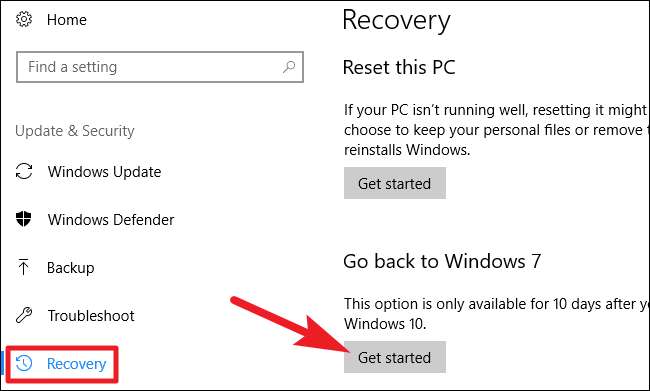
Windows fragt Sie zuerst, warum Sie zurückkehren möchten. Wählen Sie einfach etwas aus und klicken Sie dann auf die Schaltfläche "Weiter".
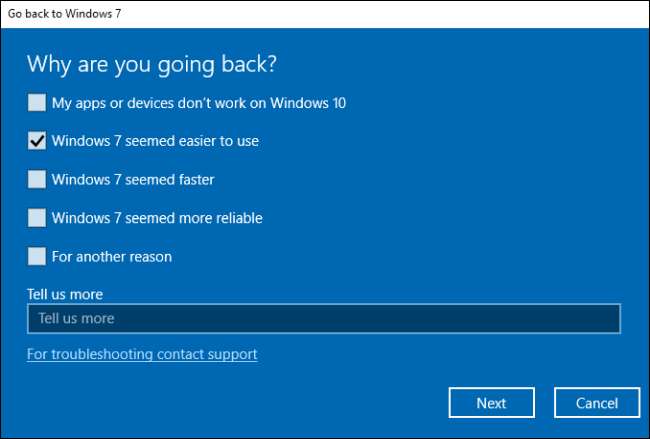
Als Nächstes werden Sie durch einige Bildschirme geführt, in denen Sie gefragt werden, ob Sie stattdessen versuchen möchten, Windows 10 zu aktualisieren (um festzustellen, ob dadurch etwas besser wird). Anschließend werden Sie daran erinnert, dass Sie sich merken müssen, wenn Sie ein Kennwort haben es oder deaktiviere es, solange du kannst. Wenn Sie zum letzten Bildschirm gelangen, klicken Sie auf die Schaltfläche „Zurück zu Windows 7 (oder 8.1)“, um dies zu ermöglichen.
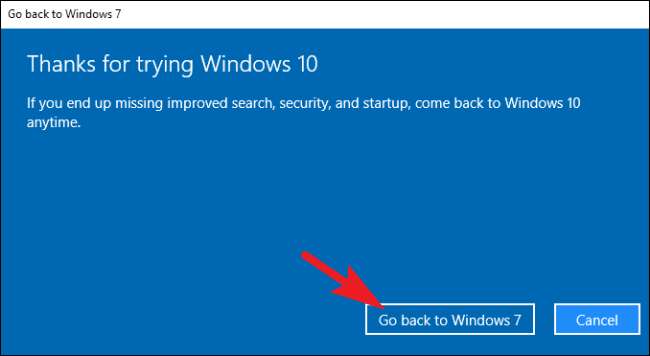
Windows stellt dann Ihre vorherige Version wieder her und startet Ihren PC dabei einige Male neu.
Dieser Prozess verwendet den Ordner Windows.old
VERBUNDEN: So stellen Sie Ihre Dateien nach dem Upgrade aus dem Ordner Windows.old wieder her
Ein Downgrade ist möglich, da Windows 10 Ihre alte Windows-Installation in einem Ordner mit dem Namen "C: \ Windows.old" auf Ihrem PC speichert. Sie können diesen Ordner im Datei-Explorer sehen, sollten jedoch nicht versuchen, ihn von hier aus zu löschen. Du kannst auch Durchsuchen Sie den Ordner Windows.old und stellen Sie die Dateien wieder her .
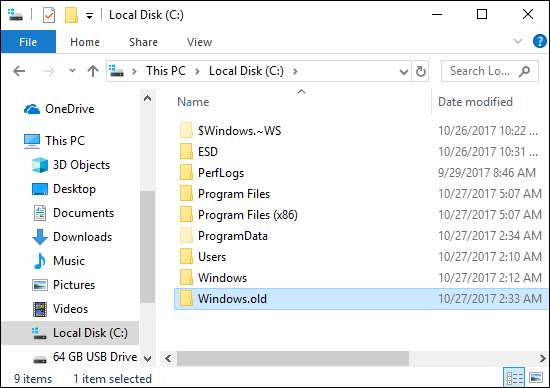
VERBUNDEN: 7 Möglichkeiten, Festplattenspeicher unter Windows freizugeben
Das Speichern jeder einzelnen Datei aus Ihrer alten Windows-Installation nimmt natürlich viel Platz in Anspruch. Wenn Sie öffnen die Anwendung zur Datenträgerbereinigung Sie werden sehen, wie viel Speicherplatz verwendet wird. Klicken Sie auf Start, geben Sie "Datenträgerbereinigung" in das Suchfeld ein und klicken Sie dann auf das Ergebnis, um es auszuführen.
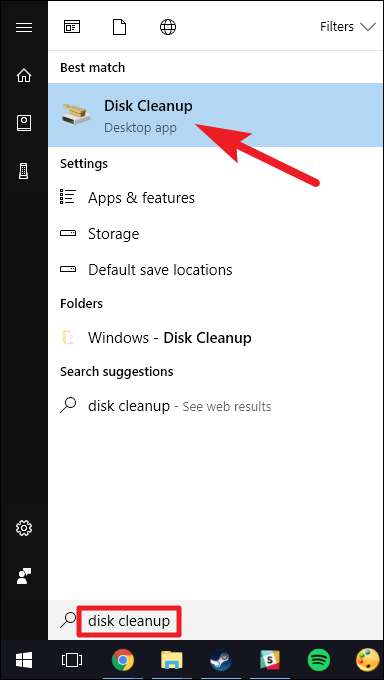
Klicken Sie im Fenster "Datenträgerbereinigung" auf die Schaltfläche "Systemdateien bereinigen".
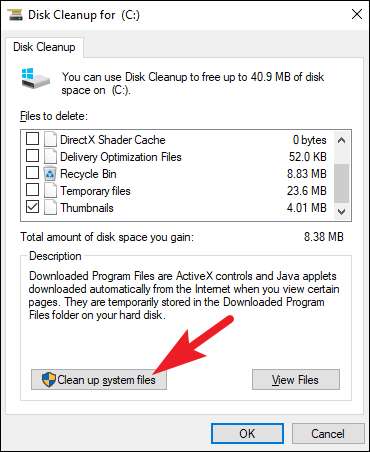
Suchen Sie in der Liste der Dateien, die durch die Datenträgerbereinigung entfernt werden können, den Eintrag "Vorherige Windows-Installation (en)" und sehen Sie, wie viel Speicherplatz auf Ihrer Festplatte belegt ist. Wenn Sie sicher sind, dass Sie nicht zu Ihrer vorherigen Windows-Version zurückkehren möchten, entfernen Sie diese Dateien mit dem Tool zur Datenträgerbereinigung und geben Sie sofort Speicherplatz frei.
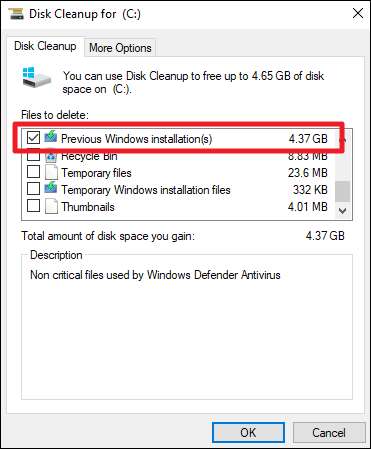
So führen Sie ein Downgrade durch, wenn Windows 10 Ihnen nicht die Option bietet
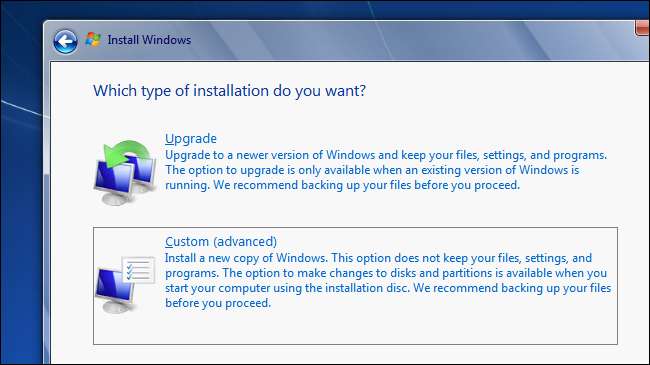
Angenommen, Sie haben einen alten Computer, den Sie auf Windows 10 aktualisiert haben, auf diesem Computer war zuvor Windows 7 oder 8.1 installiert. Das bedeutet, dass der Computer mit einem Produktschlüssel geliefert wurde, mit dem Sie Windows 7 oder 8.1 verwenden können. Wenn Sie kein Downgrade auf Ihre alte Version durchführen können (möglicherweise ist es zu lange her, oder bei Ihrem Downgrade-Versuch ist ein Fehler aufgetreten), müssen Sie eine Neuinstallation von Windows durchführen - etwas, das PC-Geeks ohnehin häufig auf neuen Computern tun .
VERBUNDEN: Wo kann man Windows 10, 8.1 und 7 ISOs legal herunterladen?
Gott sei Dank, Microsoft bietet jetzt einfache Downloads für Windows 7- und 8.1-ISO-Dateien an . Laden Sie das Windows-Installationsmedium herunter und brennen Sie die ISO-Datei auf eine Disc oder kopieren Sie sie mit auf ein USB-Laufwerk Microsoft Windows USB / DVD-Download-Tool . Sie können dann davon booten und Windows 7 oder 8.1 neu installieren, um das Windows 10-System zu überschreiben, das sich bereits auf Ihrer Festplatte befindet. Stellen Sie sicher, dass Sie zuerst Sicherungskopien aller wichtigen Dateien von Ihrem Windows 10-PC haben.
VERBUNDEN: So finden Sie den Windows-Produktschlüssel Ihres PCs, damit Sie Windows neu installieren können
Du musst Suchen Sie den Produktschlüssel Ihres PCs wenn du das tust. Untersuchen Sie auf einem Windows 7-PC Ihren PC auf einen Aufkleber mit einem Schlüssel. Der Aufkleber befindet sich möglicherweise auf der Rückseite Ihres Desktop-Gehäuses, auf der Unterseite (oder im Batteriefach) Ihres Laptops oder befindet sich möglicherweise auf einer separaten Karte mit Ihrem PC. Auf einem Windows 8-PC müssen Sie dies möglicherweise überhaupt nicht tun. Der Schlüssel ist möglicherweise in die Firmware Ihres Computers eingebettet. In diesem Fall erkennt Windows 8.1 dies automatisch und ermöglicht Ihnen die Neuinstallation von Windows 8.1, ohne dass Sie zur Eingabe eines Schlüssels aufgefordert werden.
Wenn Sie einen neuen PC mit Windows 10 gekauft haben und zu einer früheren Windows-Version zurückkehren möchten, ist dies schwieriger. Um dies rechtmäßig zu tun, müssen Sie eine Windows 7- oder 8.1-Lizenz erwerben und von Grund auf neu installieren. Geben Sie dabei den Produktschlüssel ein, den Sie während des Installationsvorgangs erworben haben.
Wenn ein wichtiges Programm oder Hardwaregerät, das Sie verwenden, unter Windows 10 nicht funktioniert, möchten Sie ein Downgrade durchführen. Wenn Windows 10 nur instabil erscheint, sollten Sie zu Ihrer vorherigen Windows-Version zurückkehren und eine Weile länger warten, bevor Sie ein Upgrade versuchen. Wenn Sie sich nur eine Weile länger an Windows 7 halten möchten, können Sie ein Downgrade durchführen. Wenn Sie einen PC einmal auf Windows 10 aktualisiert haben, können Sie dies später immer wieder tun.







